
שינוי שירותי הכניסה
היישום שמיישם את אימות המשתמשים מכונה "שירות כניסה". כברירת מחדל, המכשיר מוגדר להשתמש ב"ניהול אימות משתמשים" (אימות אישי) בתור שירות הכניסה. אם ברצונך להשתמש ב"אימות מזהה מחלקה, שנה את שירות הכניסה ב-SMS ("שירות ניהול שירותים").
שינוי שירות הכניסה
1
היכנס לממשק המשתמש המרוחק. הפעלת ממשק המשתמש המרוחק
2
לחץ על [Service Management Service] בדף הפורטל.
3
לחץ על [System Application Management]  [Start] ב-[SMS Installer Service (Password Authentication)].
[Start] ב-[SMS Installer Service (Password Authentication)].
 [Start] ב-[SMS Installer Service (Password Authentication)].
[Start] ב-[SMS Installer Service (Password Authentication)].הסטטוס יהפוך [Started].
4
לחץ על [Enhanced System Application Management]  [Switch] ב-[DepartmentID Authentication].
[Switch] ב-[DepartmentID Authentication].
 [Switch] ב-[DepartmentID Authentication].
[Switch] ב-[DepartmentID Authentication].הסטטוס יהפוך [Start after Restart].
5
הפעל את המכשיר מחדש. הפעלת המכשיר מחדש
המכשיר יופעל מחדש וההגדרות ששונו יבואו לידי ביטוי.

|
כאשר מפעילים אימות מזהה מחלקהאם תלחץ על [Service Management Service] בדף הפורטל של ממשק המשתמש המרוחק, יוצג מסך הכניסה ל-SMS. מטעמי אבטחה, המכשיר מוגדר לא לאפשר כניסה באמצעות סיסמת ברירת המחדל המיועדת עבור ה-SMS. לחץ
 (הגדרות/רישום) (הגדרות/רישום)  <הגדרות ניהול> <הגדרות ניהול>  <הגדרות אבטחה> <הגדרות אבטחה>  <הגדרות אימות/הצפנה> <הגדרות אימות/הצפנה>  <הגדרות סיסמה> <הגדרות סיסמה>  הגדירו זמנית את <אפשר גישה מרחוק בעזרת סיסמת ברירת מחדל> למצב <מופעל>. הגדירו זמנית את <אפשר גישה מרחוק בעזרת סיסמת ברירת מחדל> למצב <מופעל>.לאחר כניסה ל-SMS עם סיסמת ברירת המחדל, שחזר את רמת האבטחה המקורית באמצעות שינוי סיסמת ברירת המחדל ולאחר מכן הגדרת האפשרות <אפשר גישה מרחוק בעזרת סיסמת ברירת מחדל> כ-<כבוי>.
"MeapSmsLogin" מוגדר כסיסמת כניסה המוקדש למסרוני SMS. אם תיכנסו עם "MeapSmsLogin", יוצג המסך לשינוי הסיסמה. מטעמי אבטחה, פעל בהתאם להנחיות המופיעות במסך ושנה את הסיסמה.
ניתן לשנות את הסיסמה עבור ה-SMS [Change Password] ב-[System Management].
ודא כי אינך שוכח סיסמה זו. אחרת לא תוכל לגשת ל-SMS. במקרה זה, צור קשר עם המשווק או עם נציג השירות.
חזרה לאימות משתמשיםבחר [Enhanced System Application Management]
 [User Authentication], לחץ על [Switch], והפעל את המכשיר מחדש. אם אינך משתמש ב- [System Application Management] [User Authentication], לחץ על [Switch], והפעל את המכשיר מחדש. אם אינך משתמש ב- [System Application Management]  [SMS Installer Service (Password Authentication)], ולחץ על [Stop]. [SMS Installer Service (Password Authentication)], ולחץ על [Stop]. |
הגדרה כאשר משתמשים באימות מזהה מחלקה
כאשר מיישמים ניהול מזהי מחלקה באמצעות אימות מזהה מחלקה, ודא כי המנהל (מנהל המערכת) מנהל את מזהי המחלקה וקודי ה-PIN. לשיפור האבטחה, היכנס עם מזהה המנהל (מזה מנהל מערכת) והקפד לשנות את המזהה ואת קוד ה-PIN של מנהל המערכת.
ההחלטה אילו משתמשים יהיו מנהל מערכת ואילו יהיו משתמשים כלליים תלויה בשאלה אם הוגדרו ניהול מזהי מחלקה והגדרות מנהל מערכת, כמפורט בטבלה שלהלן.
ההחלטה אילו משתמשים יהיו מנהל מערכת ואילו יהיו משתמשים כלליים תלויה בשאלה אם הוגדרו ניהול מזהי מחלקה והגדרות מנהל מערכת, כמפורט בטבלה שלהלן.
|
ניהול מזהה מחלקה
|
הגדרות מנהל מערכת
|
מנהל
|
משתמשים כלליים
|
|
פועל
|
מוגדר
|
מנהל מערכת
|
משתמשים המאומתים באמצעות מזהה מחלקה ו-PIN שאינם עבור מנהל המערכת
|
|
לא מוגדר
|
משתמשים המאומתים באמצעות מזהה מחלקה ו-PIN
|
ללא
|
|
|
כבוי
|
מוגדר
|
מנהל מערכת
|
משתמשים שאינם מנהל המערכת
|
|
לא מוגדר
|
כל המשתמשים
|
ללא
|
שינוי המזהה וה-PIN של מנהל המערכת PIN
|
1
|
לחץ
 (הגדרות/רישום) (הגדרות/רישום)  <כניסה>. <כניסה>. |
|
2
|
הזן <מזהה מנהל מערכת> ו-<קוד PIN של מנהל מערכת> ולחץ על <כניסה>.
מיד לאחר תחילת האימות באמצעות מזהה מחלקה, יוגדרו גם המזהה וגם ה-PIN של מנהל המערכת כ-"7654321".
לא ניתן לרשום מזהה מחלקה או PIN שמורכב רק מאפסים, כגון "00" או "0000000".
גם אם תזין פחות משבע ספרות, יוספו אפסים לתחילת המספר, ויוגדר מספר בן שבע ספרות. עם זאת, ניתן להשמיט את האפסים שבתחילת המספר כאשר נכנסים למערכת. לדוגמה, גם אם תזין <2>, <02> או <002>, ה-PIN יוגדר כ-<0000002>. עם זאת, תוכל להיכנס למערכת באמצעות הזנת <2>, <02> או <002>.
|
|
3
|
לחץ על <הגדרות ניהול>
 <ניהול משתמשים> <ניהול משתמשים>  <הגדרות פרטי מנהל מערכת>. <הגדרות פרטי מנהל מערכת>. |
|
4
|
הזן את הפרטים הנדרשים ולחץ על <אישור>.
הזן את אותו PIN שוב לאישור ולחץ על <אישור>.
|
הפעלה של ניהול מזהי מחלקות
כדי להפעיל ניהול מזהי מחלקה באמצעות אימות מזהי מחלקה, עליך לרשום את מזהה המחלקה ואת ה-PIN.
|
1
|
לחץ על
 (הגדרות/רישום) (הגדרות/רישום)  <הגדרות ניהול> <הגדרות ניהול>  <ניהול משתמשים> <ניהול משתמשים>  <ניהול מזהי מחלקות>. <ניהול מזהי מחלקות>. |
|
2
|
לחץ על <מופעל>.
אם ברצונך לנהל רק עם מזהה וקוד PIN של מנהל מערכת, מבלי ליישם ניהול מזהי מחלקה, לחץ על <כבוי>.

אם ברצונך להחזיר את שירות הכניסה לאימות משתמשים ולהשתמש במזהי המחלקה, הגדר את האפשרות ניהול מזהי מחלקה של אימות מזהה המחלקה כ-<כבוי> והפעל את אימות המשתמשים. לאחר מכן הקצה מזהי מחלקה למשתמשים והגדר את האפשרות ניהול מזהי מחלקה של אימות מזהה המחלקה כ-<מופעל>.
|
|
3
|
לחץ על <רישום קוד PIN>
 <רישום>. <רישום>. |
|
4
|
הזן <מזהה מחלקה> ו-<קוד PIN>
 לחץ על <אישור>. לחץ על <אישור>.הזן את אותו PIN שוב לאישור ולחץ על <אישור>.
לא ניתן לרשום מזהה מחלקה או PIN שמורכב רק מאפסים, כגון "00" או "0000000".
גם אם תזין פחות משבע ספרות, יוספו אפסים לתחילת המספר, ויוגדר מספר בן שבע ספרות. עם זאת, ניתן להשמיט את האפסים שבתחילת המספר כאשר נכנסים למערכת. לדוגמה, גם אם תזין <2>, <02> או <002>, ה-PIN יוגדר כ-<0000002>. עם זאת, תוכל להיכנס למערכת באמצעות הזנת <2>, <02> או <002>.
אם אינך מגדיר PIN, תוכל להשתמש במכשיר באמצעות הזנת מזהה מחלקה בלבד.
|
|
5
|
לחץ על <אישור>
 <אישור>. <אישור>. |
פעולת הכניסה למערכת כאשר מופעלת האפשרות ניהול מזהי מחלקה באמצעות אימות מזהה מחלקה
כאשר האפשרות ניהול מזהי מחלקה מופעלת, עליך להיכנס למערכת כדי להשתמש במכשיר.
כניסה למערכת מלוח הבקרה
הזן <מזהה מחלקה> ו-<קוד PIN>  לחץ על <כניסה>.
לחץ על <כניסה>.
 לחץ על <כניסה>.
לחץ על <כניסה>.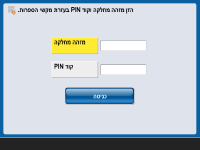

|
כאשר ניהול מזהי מחלקה אינו מיושםכאשר מוגדרים רק מזהה ו-PIN של מנהל מערכת ללא ניהול מזהי מחלקה, תצטרך להיכנס למכשיר רק כאשר ברצונך לקבוע את התצורה של הגדרות המצריכות הרשאות מנהל. לחץ על
 (הגדרות/רישום) (הגדרות/רישום)  <כניסה>, כניסה <מזהה מנהל מערכת> וגם <קוד PIN של מנהל מערכת>, ולחץ על <כניסה>. <כניסה>, כניסה <מזהה מנהל מערכת> וגם <קוד PIN של מנהל מערכת>, ולחץ על <כניסה>. |
כניסה למערכת מממשק המשתמש המרוחק
הזן את מזהה המחלקה ב-[Department ID] ואת ה-PIN ב-[PIN] [Log In].
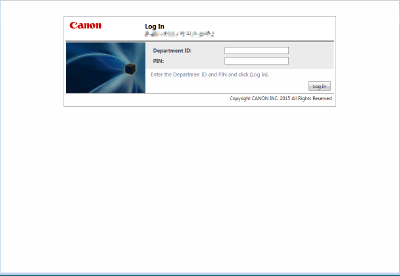

|
כאשר ניהול מזהי מחלקה אינו מיושםכאשר מוגדרים רק מזהה ו-PIN של מנהל מערכת ללא ניהול מזהי מחלקה, שיטות הכניסה למערכת שונות עבור מנהל המערכת ועבור המשתמשים הכלליים. עעבור מנהל המערכת, הזן [System Manager ID]/[System Manager PIN], ולאחר מכן לחץ על [Log In (Administrator)]. משתמשים כלליים אינם צריכים להזין מזהה מחלקה ו-PIN. לחץ על [Log In (General User)].
|
יישום הגבלות פונקציות וניהול משתמשים
קבע את תצורת הגדרות כנדרש.
בדיקת מספרי דפים כוללים
 (הגדרות/רישום)
(הגדרות/רישום)  <הגדרות ניהול>
<הגדרות ניהול>  <ניהול משתמשים>
<ניהול משתמשים>  <ניהול מזהי מחלקות>
<ניהול מזהי מחלקות>  <סהכ דפים>
<סהכ דפים>  בדוק את סך כל הדף
בדוק את סך כל הדףהגדרת מספר הדפים הכולל עבור צילום/הדפסה/סריקה
 (הגדרות/רישום)
(הגדרות/רישום)  <הגדרות ניהול>
<הגדרות ניהול>  <ניהול משתמשים>
<ניהול משתמשים>  <ניהול מזהי מחלקות>
<ניהול מזהי מחלקות>  <רישום קוד PIN>
<רישום קוד PIN>  בחרו מזהה מחלקה
בחרו מזהה מחלקה  <עריכה>
<עריכה>  <הפעלה/כיבוי הגבלה והגדרת הגבלת דפים>
<הפעלה/כיבוי הגבלה והגדרת הגבלת דפים>  לחץ על <מופעל> לפונקציות להגבלת
לחץ על <מופעל> לפונקציות להגבלת  הזן את מספר הדפים
הזן את מספר הדפים  <אישור>
<אישור>  <אישור>
<אישור>  <אישור>
<אישור>  <אישור>
<אישור> הגדרת ניהול מזהי מחלקה בפונקציות שאינן צילום/הדפסה
 (הגדרות/רישום)
(הגדרות/רישום)  <הגדרות ניהול>
<הגדרות ניהול>  <ניהול משתמשים>
<ניהול משתמשים>  <ניהול מזהי מחלקות>
<ניהול מזהי מחלקות>  <רישום קוד PIN>
<רישום קוד PIN>  <הגבלת פונקציות>
<הגבלת פונקציות>  לחץ על <מופעל> לפונקציות לניהול הגדרת מזהה מחלקה ב
לחץ על <מופעל> לפונקציות לניהול הגדרת מזהה מחלקה ב  <אישור>
<אישור>  <אישור>
<אישור>  <אישור>
<אישור> מחיקת מזהי מחלקה
 (הגדרות/רישום)
(הגדרות/רישום)  <הגדרות ניהול>
<הגדרות ניהול>  <ניהול משתמשים>
<ניהול משתמשים> <ניהול מזהי מחלקות>
<ניהול מזהי מחלקות>  <רישום קוד PIN>
<רישום קוד PIN>  בחרו את מזהה המחלקה
בחרו את מזהה המחלקה  <מחיקה>
<מחיקה>  <כן>
<כן>  <אישור>
<אישור>  <אישור>
<אישור>חסימת משימות הדפסה ומשימות סריקה מרחוק כאשר מזהה המחלקה אינו ידוע
 (הגדרות/רישום)
(הגדרות/רישום)  <הגדרות ניהול>
<הגדרות ניהול>  <ניהול משתמשים>
<ניהול משתמשים>  <ניהול מזהי מחלקות>
<ניהול מזהי מחלקות>  הגדירו את <אפשר משימות הדפסה עם מזהים לא ידועים> או <אפשר משימות סריקה מרחוק עם מזהים לא ידועים> למצב <כבוי>
הגדירו את <אפשר משימות הדפסה עם מזהים לא ידועים> או <אפשר משימות סריקה מרחוק עם מזהים לא ידועים> למצב <כבוי>  <אישור>
<אישור>משימות צילום/הדפסה בשחור-לבן לא מאומתות בעת השימוש בניהול מזהה מחלקה
 (הגדרות/רישום)
(הגדרות/רישום)  <הגדרות ניהול>
<הגדרות ניהול>  <ניהול משתמשים>
<ניהול משתמשים>  <ניהול מזהי מחלקות>
<ניהול מזהי מחלקות>  הגדר את ההגדרה <הרשה משימות צילום/הדפסה בשחור-לבן> או <הרשה משימות הדפסה בשחור-לבן> לאפשרות <כבוי>
הגדר את ההגדרה <הרשה משימות צילום/הדפסה בשחור-לבן> או <הרשה משימות הדפסה בשחור-לבן> לאפשרות <כבוי>  <אישור>
<אישור>